[Router Wireless] Come impostare Passcode/Touch ID/Face ID per accedere all'app ASUS Router su iOS/Android?
Per fornire quanti più metodi di autenticazione possibili per i dispositivi iOS/Android, l'app ASUS Router contiene Passcode/Touch ID/Face ID di accesso per garantire la tua sicurezza. In questo articolo, spiegheremo come impostare tre diversi metodi di autenticazione.
Nota:
1. Controlla prima se i tuoi dispositivi iOS/Android supportano Touch ID/Face ID. In caso di problemi, contatta il produttore del tuo dispositivo.
2. Installa l'ultima versione dell'app ASUS Router sul tuo dispositivo iOS/Android. Si prega di fare riferimento alle FAQ qui sotto
[Router Wireless] Come gestire più router ASUS tramite l'app router ASUS
3. Se hai già installato l'app ASUS Router, collega i dispositivi iOS/Android al SSID WiFi del router ASUS e apri l'app ASUS Router.
4. Scegli un metodo di autenticazione in base alle tue esigenze. Qui, prendiamo ZenWiFi AX come esempio.
Introduzione
Imposta il Passcode per l'accesso all'APP del Router ASUS
(1) Tocca  nell'angolo in alto a sinistra, scegliere un router che si desidera configurare e toccare [Informazioni].
nell'angolo in alto a sinistra, scegliere un router che si desidera configurare e toccare [Informazioni].
(2) Tocca [Blocco Passcode]
(3) Tocca [Attiva Passcode]. (L'impostazione predefinita è disattivata)
(4) Configura il codice di accesso a 4 cifre per l'accesso all'APP del router ASUS (questo codice viene utilizzato solo per l'accesso all'APP del router ASUS), e ora l'impostazione del codice è terminata.
Nota: Questo codice di accesso non è la password di accesso dell'interfaccia utente WEB del router o il codice di sblocco dello schermo del dispositivo iOS/Android.

Imposta Touch ID per l'accesso all'APP del Router ASUS
(1) Tocca  nell'angolo in alto a sinistra, scegli un router che desideri configurare e tocca [Informazioni].
nell'angolo in alto a sinistra, scegli un router che desideri configurare e tocca [Informazioni].
(2) Tocca [Blocco Passcode]
(3) Tocca [Attiva Passcode]. (L'impostazione predefinita è disattivata)
(4) Imposta il codice di accesso a 4 cifre per l'accesso all'APP del router ASUS (questo codice è utilizzato solo per l'accesso all'APP del router ASUS) e l'impostazione del codice di accesso è terminata.
Nota: Questo codice di accesso non è la password di accesso dell'interfaccia utente WEB del router o il codice di sblocco dello schermo del dispositivo iOS/Android.

(5) Tocca  nell'angolo in alto a sinistra della home page e tocca [Informazioni].
nell'angolo in alto a sinistra della home page e tocca [Informazioni].
(6) Tocca [Blocco Passcode]. (Ora, il Blocco con codice è visualizzato [attivo])
(7) Abilita [Touch ID] e ora l'impostazione di Touch ID ha terminato.

Imposta Face ID per l'accesso all'APP del Router ASUS
(1) Tocca  nell'angolo in alto a sinistra, scegli un router che desideri configurare e tocca [Informazioni].
nell'angolo in alto a sinistra, scegli un router che desideri configurare e tocca [Informazioni].
(2) Tocca [Blocco Passcode]
(3) Tocca [Attiva Passcode]. (L'impostazione predefinita è disattivata)
(4) Imposta il codice di accesso a 4 cifre per l'accesso all'APP del router ASUS (questo codice è utilizzato solo per l'accesso all'APP del router ASUS) e l'impostazione del codice di accesso è terminata.
Nota: Questo codice di accesso non è la password di accesso dell'interfaccia utente WEB del router o il codice di sblocco dello schermo del dispositivo iOS/Android.

(5) Tocca  nell'angolo in alto a sinistra della home page e tocca [Informazioni].
nell'angolo in alto a sinistra della home page e tocca [Informazioni].
(6) Tocca [Blocco Passcode]. (Ora, il Blocco con codice è visualizzato [attivo].)
(7) Abilita [Face ID] e ora l'impostazione di Touch ID ha terminato.
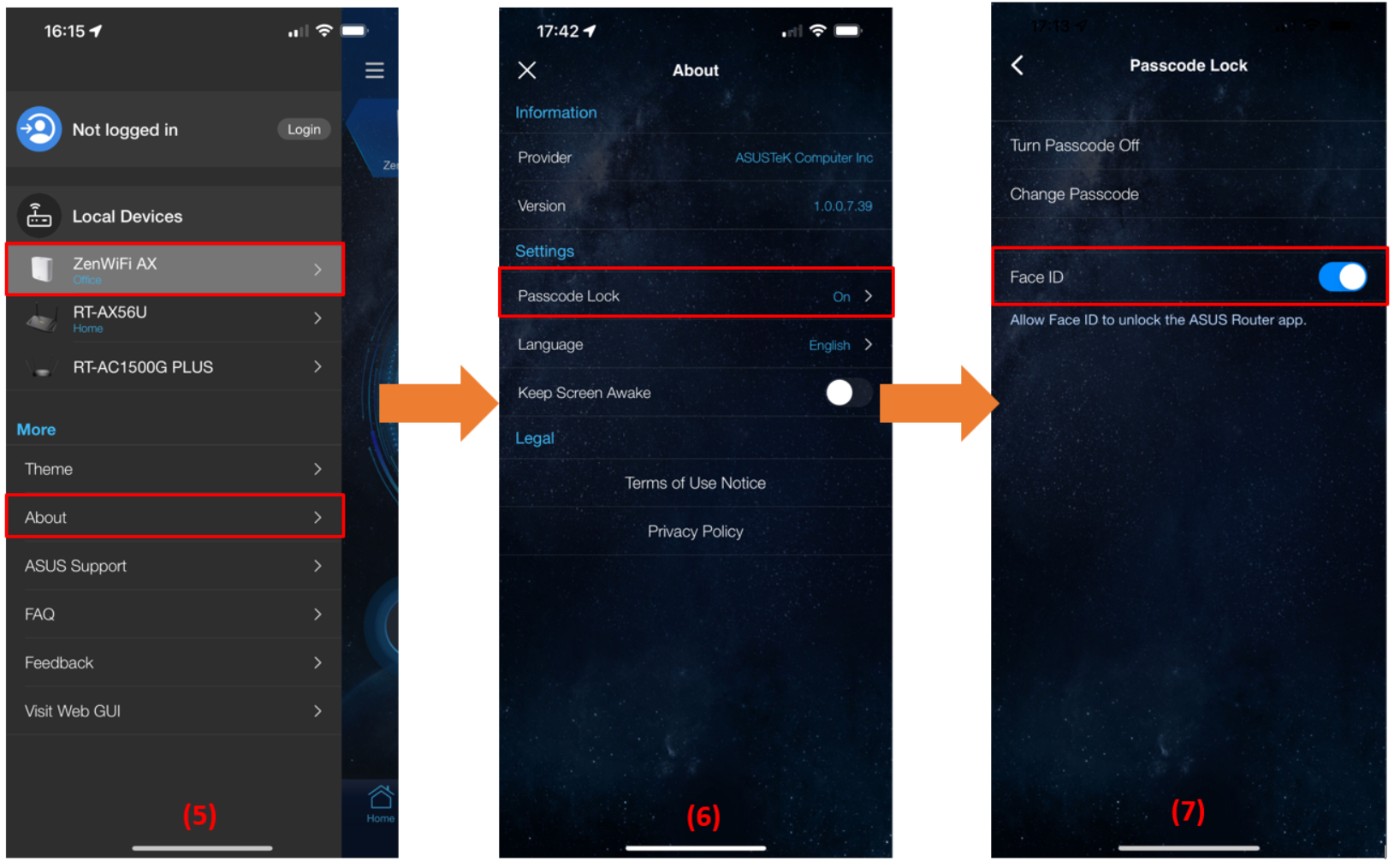
FAQ
1. Se ho dimenticato il mio passcode a 4 cifre per l'accesso all'APP ASUS Router e non riesco ad accedere all'APP ASUS Router, cosa devo fare?
ASUS non acquisisce il tuo codice di acceso a 4 cifre. Pertanto, se hai dimenticato la password, rimuovi prima l'APP ASUS Router e vai su Apple Store per installarla di nuovo.
Si prega di fare riferimeno a [Wireless Router] Come configurare il router Wi-Fi ASUS tramite l'applicazione ASUS Router? (QIS, Quick Internet Setup) per imparare a configurare il router WiFi ASUS tramite l'APP ASUS Router.
2. È necessario impostare il codice di accesso/Touch ID/Face ID per l'APP ASUS Router?
Per fornire tanti metodi di autenticazione quanti sono i dispositivi iOS, l'APP ASUS Router contiene Codice di acceso/Touch ID/Face ID per garantire la tua sicurezza. Pertanto, puoi decidere se desideri impostare l'autenticazione per l'accesso all'APP ASUS Router in base alle tue esigenze e abitudini. Ti suggeriamo di abilitarne uno per migliorare la sicurezza quando usi l'APP ASUS Router.
3. Posso abilitare solo Face ID/Touch ID invece del codice di accesso?
No. Attualmente, quando Face ID/Touch ID è abilitato, devi prima abilitare il codice di accesso per utilizzarli.
Come ottenere (Utility / Firmware)?
È possibile scaricare i driver, i software, i firmware e i manuali utente più recenti dal Centro di Download ASUS.
Se hai bisogno di maggiori informazioni sull'ASUS Download Center, fai riferimento a questo link.